
Nästan alla självrespektande nördar har alltid en flash-enhet till hands. Oavsett om det är på din nyckelring i väskan, kan det vara bra att ibland ha tillgång till vissa filer och verktyg var som helst. Men om du skulle tappa eller få den här flashenheten stulen, beroende på vad som är lagrad på enheten, skulle du kunna ställa in dig själv för en helt förebyggbar katastrof.
Med hjälp av TrueCrypt kan du enkelt skydda data som lagras på din flash-enhet så att ingen kommer att kunna komma till dina känsliga filer om den går förlorad eller blir stulen.
Image via LadiesGadgets
Skapa en TrueCrypt-volym
Anslut den flash-enhet som du vill skydda data på och kopiera all data du vill skydda till en mapp på hårddisken. Vi flyttar dem till den krypterade volymen när vi är klara.
Processen att skapa en krypterad filbehållare för en flash-enhet skiljer sig inte från den normala TrueCrypt-processen. Om du redan känner till hur du gör detta kan du hoppa över det här avsnittet eller bara bläddra igenom det för en snabb uppdatering.
Välj Guiden Volymskapande på menyn Verktyg.
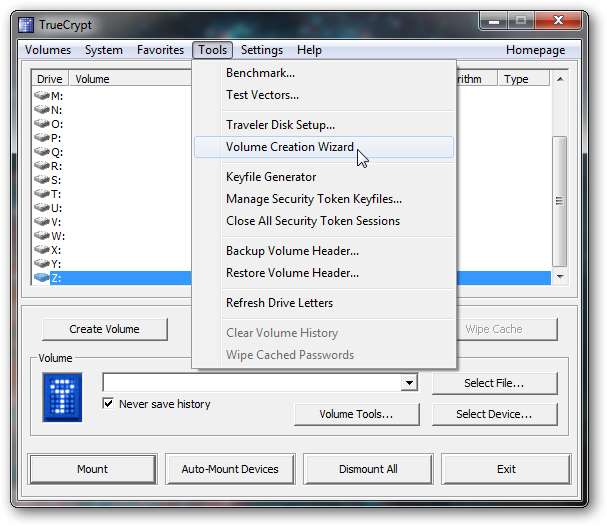
Välj alternativet Skapa en krypterad filbehållare.
Vi vill inte välja alternativet att kryptera en icke-systempartition / enhet eftersom detta skulle hindra oss från att ladda de filer som krävs för att montera en TrueCrypt-volym på vår flash-enhet. Detta skulle innebära att datorn som vi ansluter vår flash-enhet till måste redan ha TrueCrypt installerat för att få åtkomst till våra data.
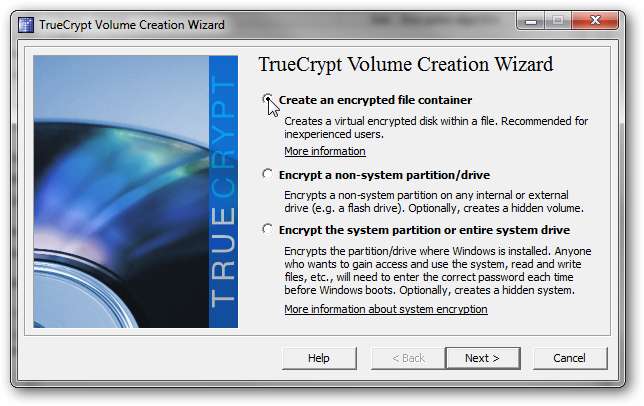
Välj alternativet för att skapa en standard TrueCrypt-volym.
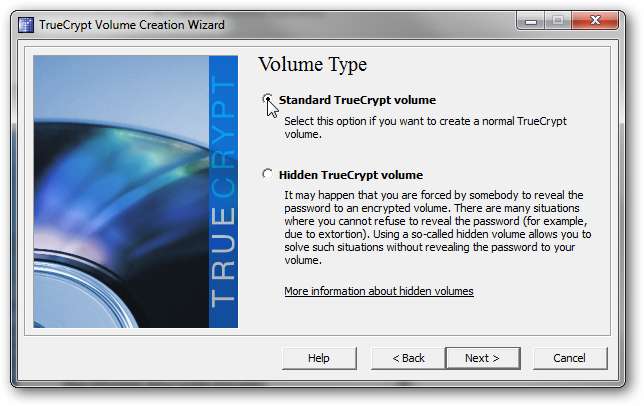
Ställ in destinationen till en fil på din flash-enhet.
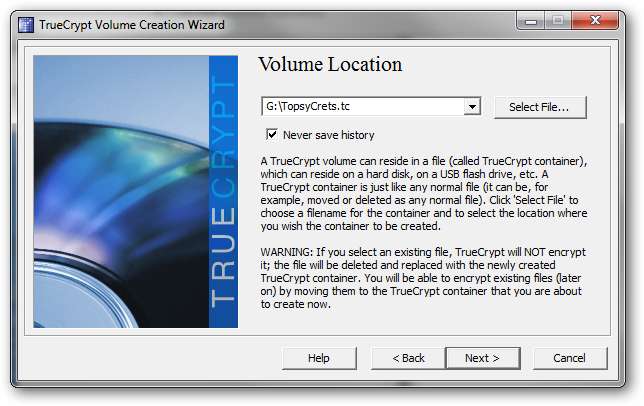
Ställ in dina krypteringsalternativ. Standardvärdena kommer att fungera bra.
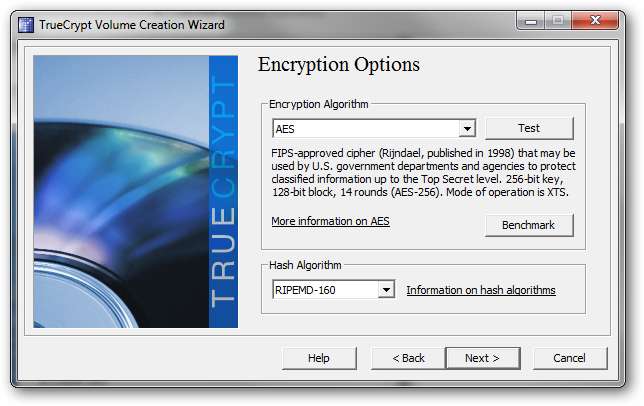
Ställ in storleken för den krypterade volymen. Se till att du lämnar minst 10 MB ledigt så att det finns utrymme för de TrueCrypt-filer som krävs för montering och demontering av volymen.
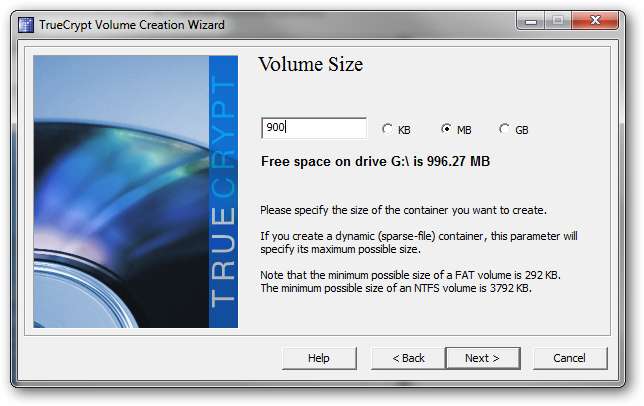
Ställ in ett starkt lösenord.
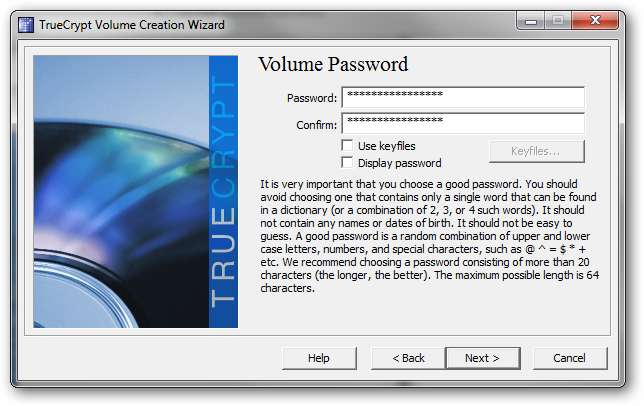
Vänta tålmodigt medan TrueCrypt-volymen skapas.
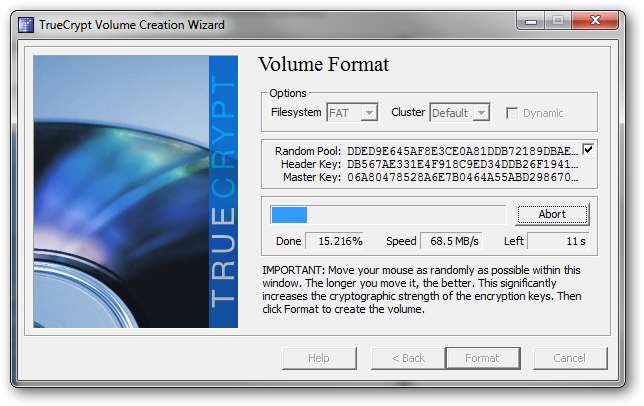
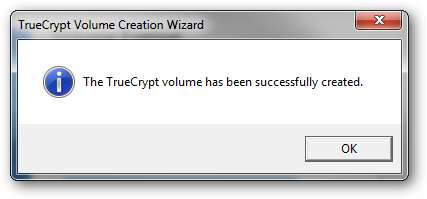
Laddar binära TrueCrypt-filer på din Flash-enhet
För att få åtkomst till din krypterade volym på system som inte har TrueCrypt laddat måste du ladda de binära filer som krävs för att montera behållaren på värdsystemet. Tack och lov har TrueCrypt en funktion som gör det enkelt.
Från menyn Verktyg väljer du Inställning för resenärsdisk.
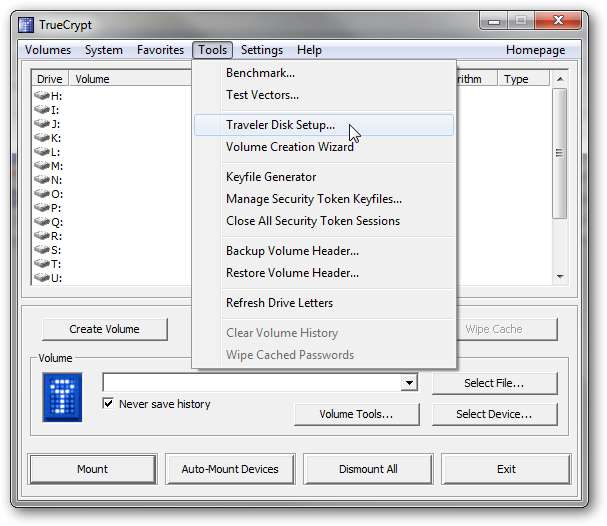
Vi kommer tillbaka till vad detta meddelande betyder lite senare.
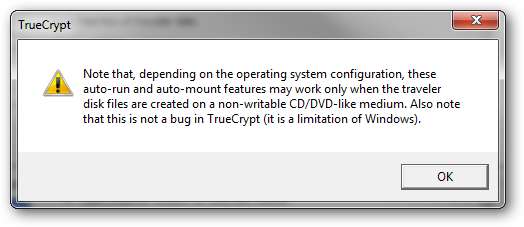
Bläddra till enhetsbokstaven för din flash-enhet under Filinställningar.
Under AutoRun Configuration, välj alternativet att montera TrueCrypt-volymen automatiskt och ställ sedan in följande alternativ:
- Ange endast filnamnet för TrueCrypt-volymfilen.
- Välj Först tillgänglig som enhetsbokstav.
- Välj alternativet Öppna Explorer-fönstret för monterad volym.
Skapa resenärsdisk med de inställda alternativen.
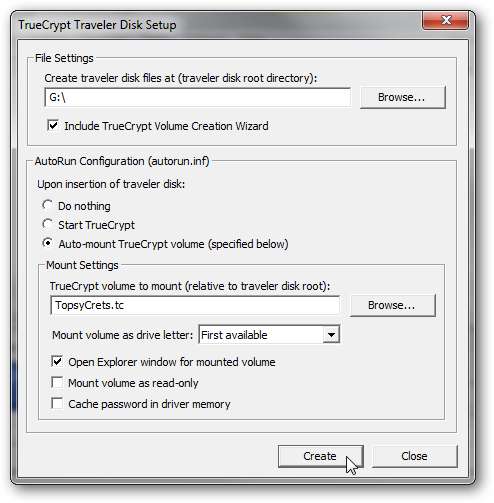
Detta är ett viktigt meddelande.
För att TrueCrypt ska kunna montera en volym på ett värdsystem måste ett av följande villkor uppfyllas:
- TrueCrypt måste redan installeras på värdsystemet.
- Du måste ha administrativa rättigheter på värdsystemet.
Anledningen till att du behöver administrativa rättigheter om TrueCrypt inte installeras ursprungligen beror på kravet att en systemdrivrutin måste laddas på värdsystemet för att kunna montera den krypterade volymen. Eftersom endast administratörer kan ladda och lossa systemdrivrutiner måste du ha den här åtkomstnivån annars kommer du inte att kunna montera TrueCrypt-drivrutinen.
Å andra sidan, om drivrutinen redan finns på värden (dvs TrueCrypt är installerad infödd), bör du kunna montera din krypterade drivrutin med normal åtkomst på användarnivå.
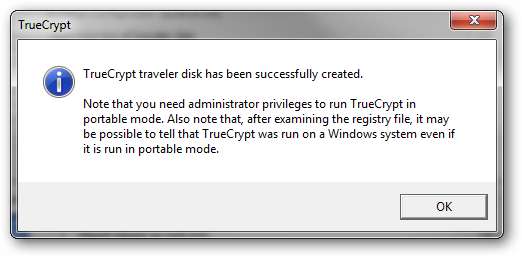
När resediskens inställning är klar bör du se att din flash-enhet visas med en TrueCrypt-ikon i Windows Explorer.

Öppna enkelt TrueCrypt-volymen på värdmaskinen
När du har konfigurerat din flash-enhet som en TrueCrypt Traveler-disk bör öppningen av innehållet i Windows Explorer se ut som på skärmen nedan.
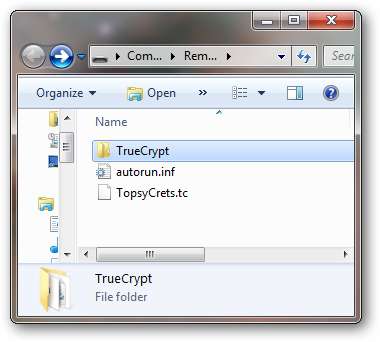
Observera att det finns en autorun.inf-fil som skapades under installationen. Att komma tillbaka till meddelandefältet vi sa att vi skulle diskutera senare, detta är avsett att köras automatiskt när flash-enheten är ansluten till värdmaskinen, men de flesta Windows-maskiner har AutoRun-alternativet inaktiverat (som de borde), så detta kommer aldrig att köras . På grund av detta måste du montera och demontera din TrueCrypt-volym manuellt.
Naturligtvis är det inte acceptabelt att göra det manuellt, så med ett par batch-skript kan vi enkelt montera och demontera TrueCrypt-volymen med ett dubbelklick.
Öppna filen autorun.inf i Anteckningar och kopiera texten efter raden som börjar med ”open =”.
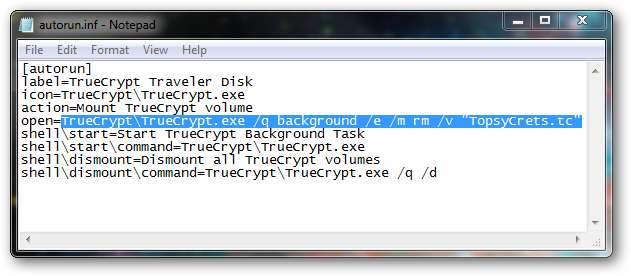
Skapa en ny textfil som heter MountTC.bat och klistra in det du tidigare kopierade till den här filen. När den körs kommer den här batchfilen att montera TrueCrypt-volymen som är lagrad på flash-enheten på värdsystemet.
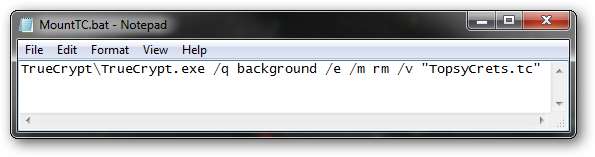
Tillbaka i filen autorun.inf, kopiera texten efter raden som börjar med "shell \ dismount \ command =".

Skapa en ny textfil som heter DismountTC.bat och klistra in det du tidigare kopierade till den här filen. När den körs kommer denna batchfil att demontera alla TrueCrypt-volymer på värdsystemet.
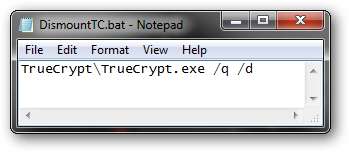
När du är klar bör du se de två batchfilerna vi skapade på din flash-enhet.
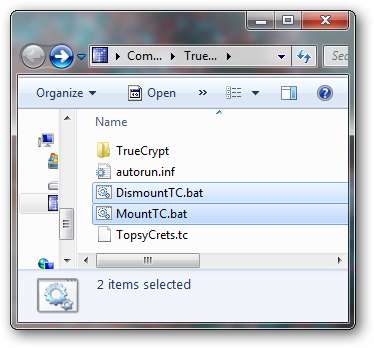
Öppna TrueCrypt-volymen
När du har anslutit flashenheten till värdmaskinen om TrueCrypt-volymen inte försöker montera sig automatiskt, kör du bara MountTC.bat-filen. Kom ihåg att TrueCrypt måste installeras ursprungligen eller så måste du ha administrativa rättigheter på värddatorn. Du kommer att få en UAC-fråga om TrueCrypt inte är installerat, så bekräfta att du vill fortsätta.
Ange ditt lösenord för TrueCrypt-volymen.
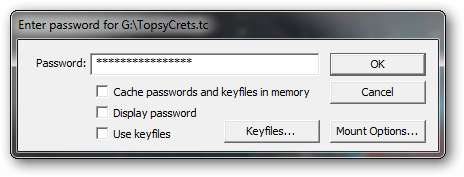
Din volym kommer att monteras och dina krypterade filer kommer nu att visas.
Kopiera alla filer som du vill skydda inuti din TrueCrypt-volym och ingen kommer att kunna komma åt dem utan lösenordet.
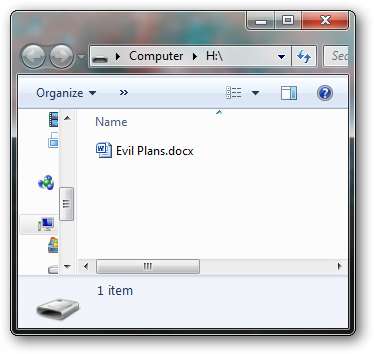
När du är klar kör du helt enkelt filen DismountTC.bat så kommer din TrueCrypt-volym att plockas loss.
Viktigt säkerhetsmeddelande
Det är viktigt att förstå att medan dina filer är krypterade på flash-enheten, så när du väl har monterat TrueCrypt-volymen på värddatorn, är de tilldelade den här maskinen. Som ett resultat bör du vara försiktig när du bestämmer dig för att komma åt dina filer.







